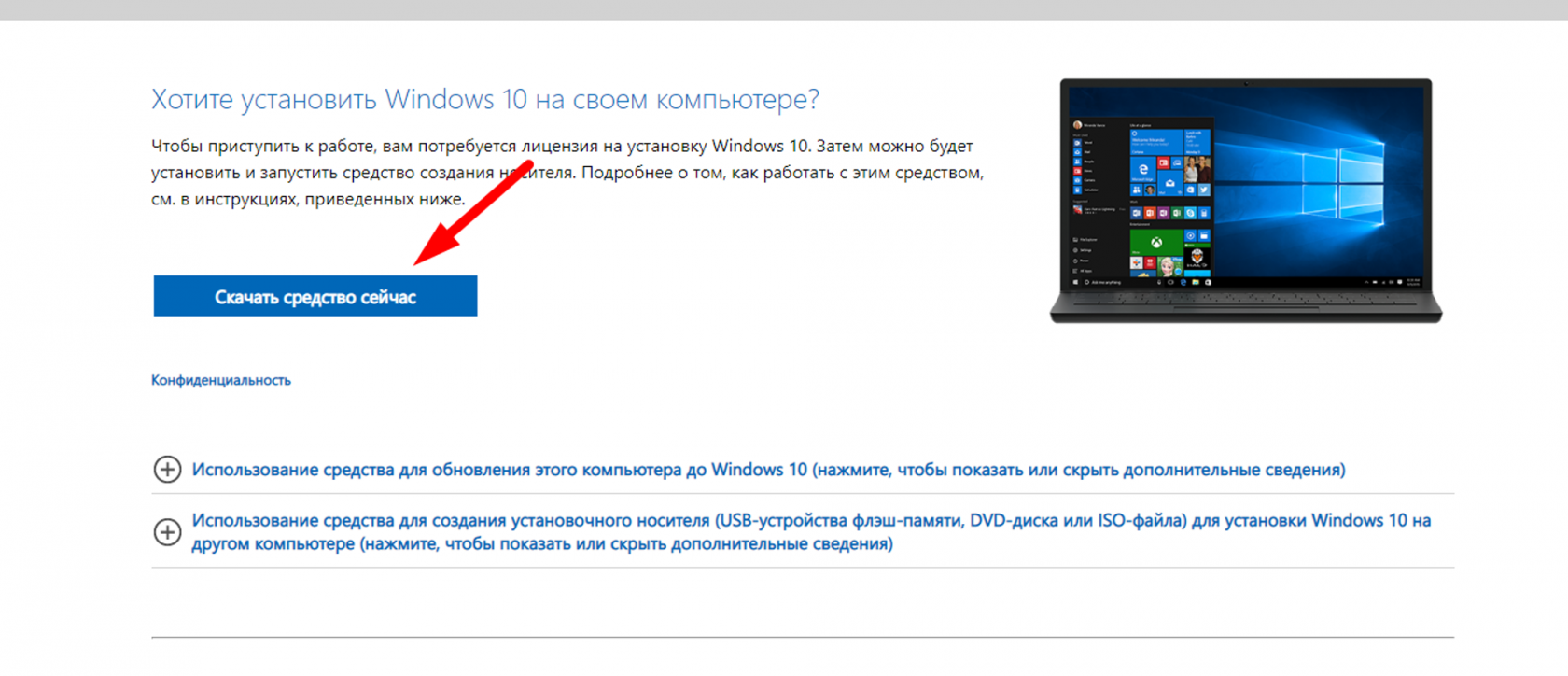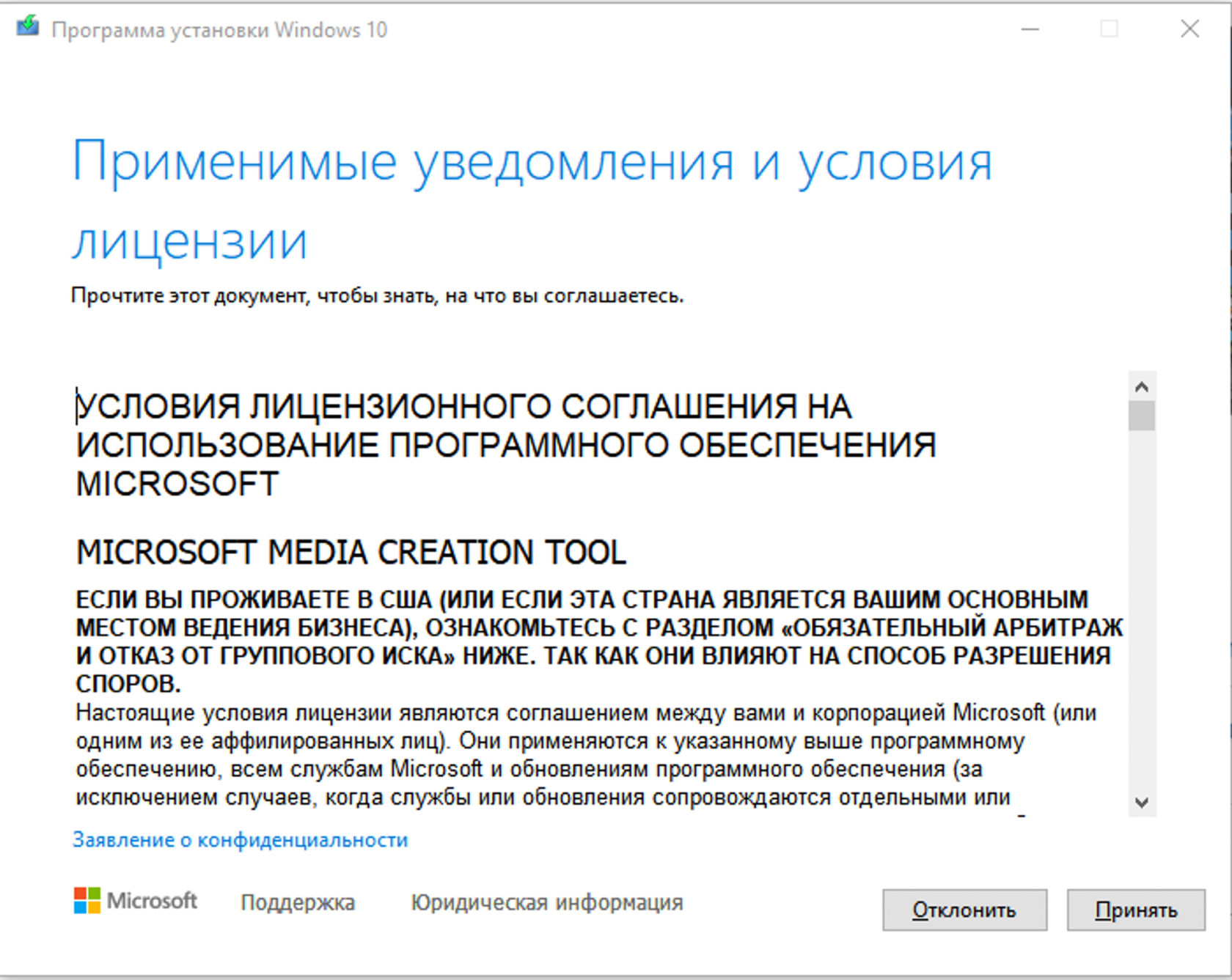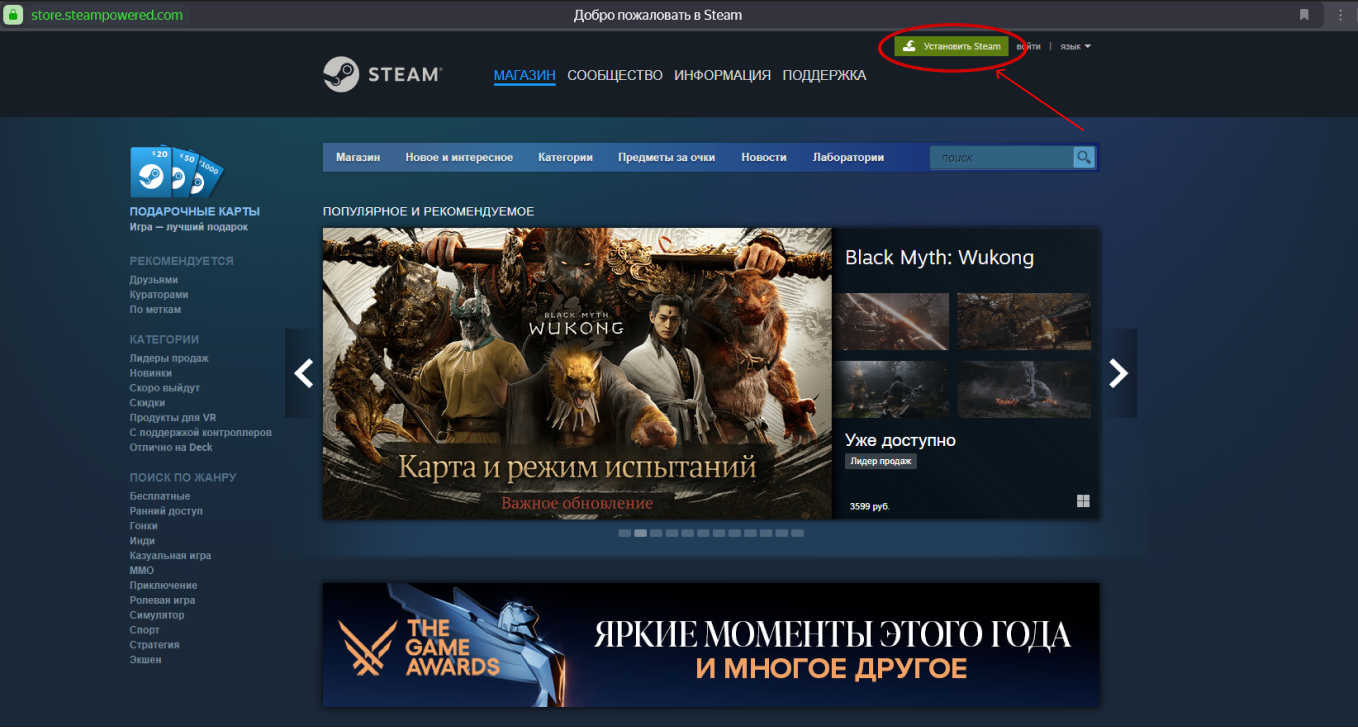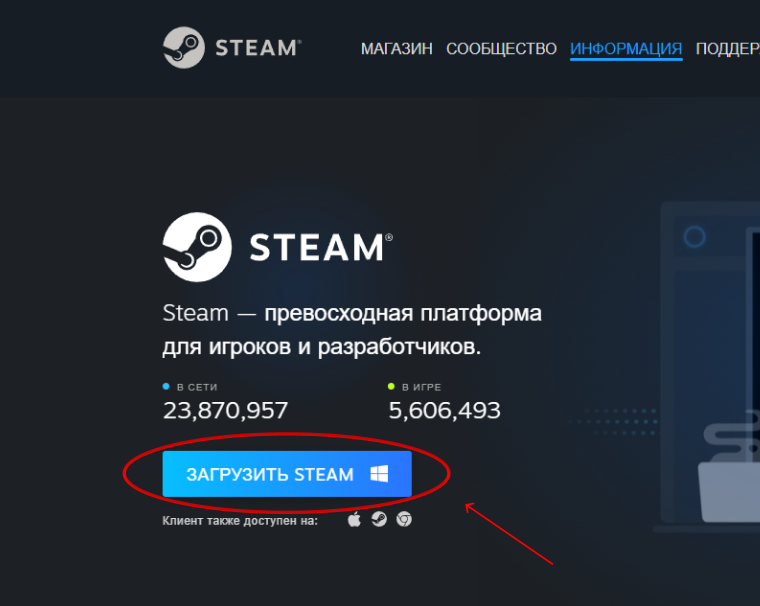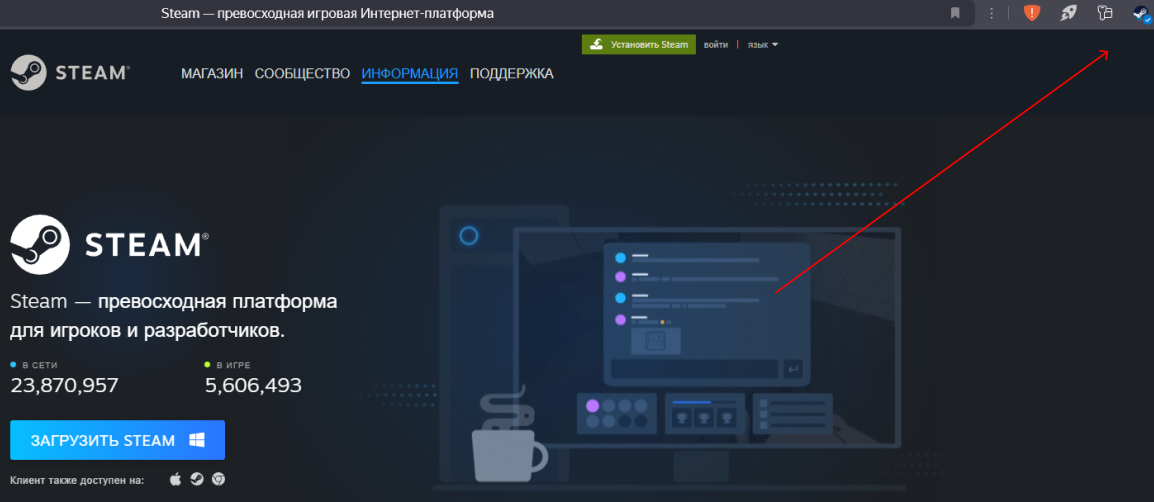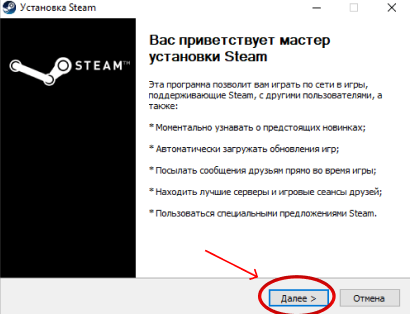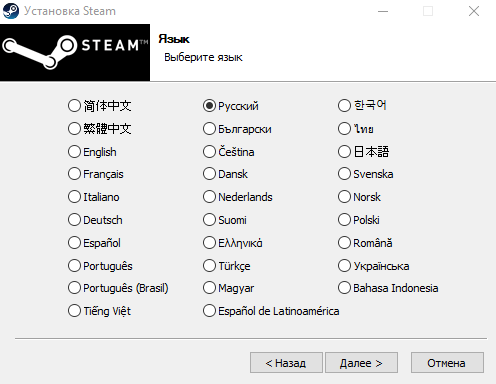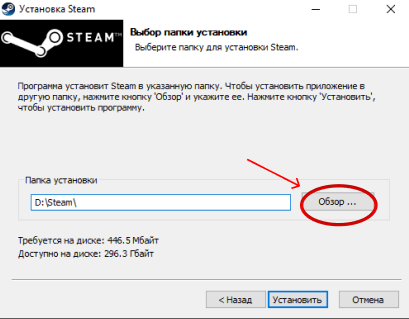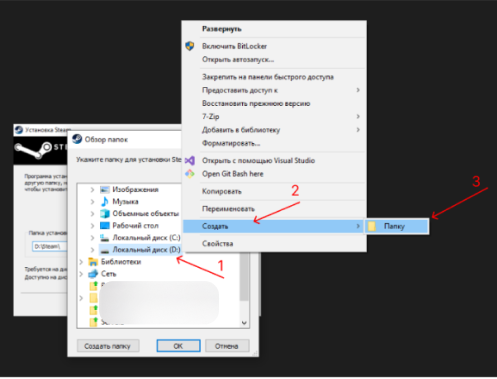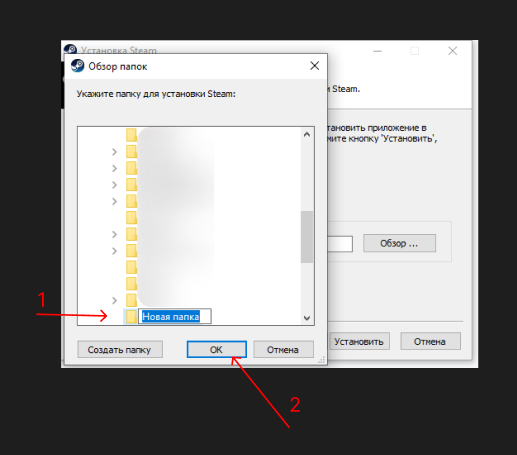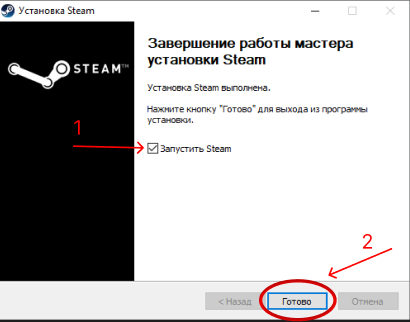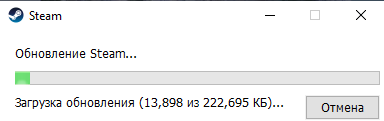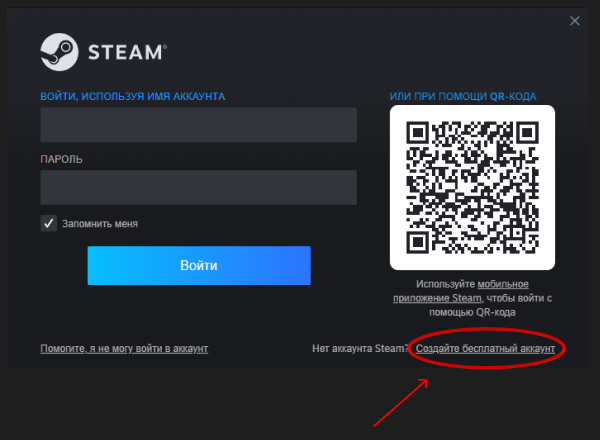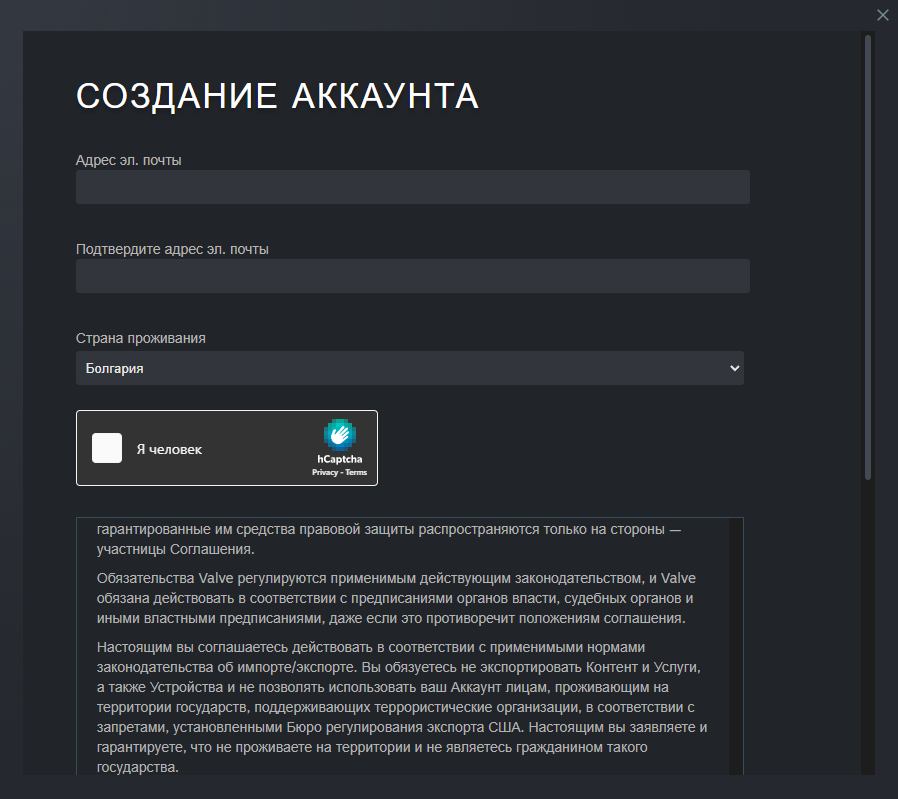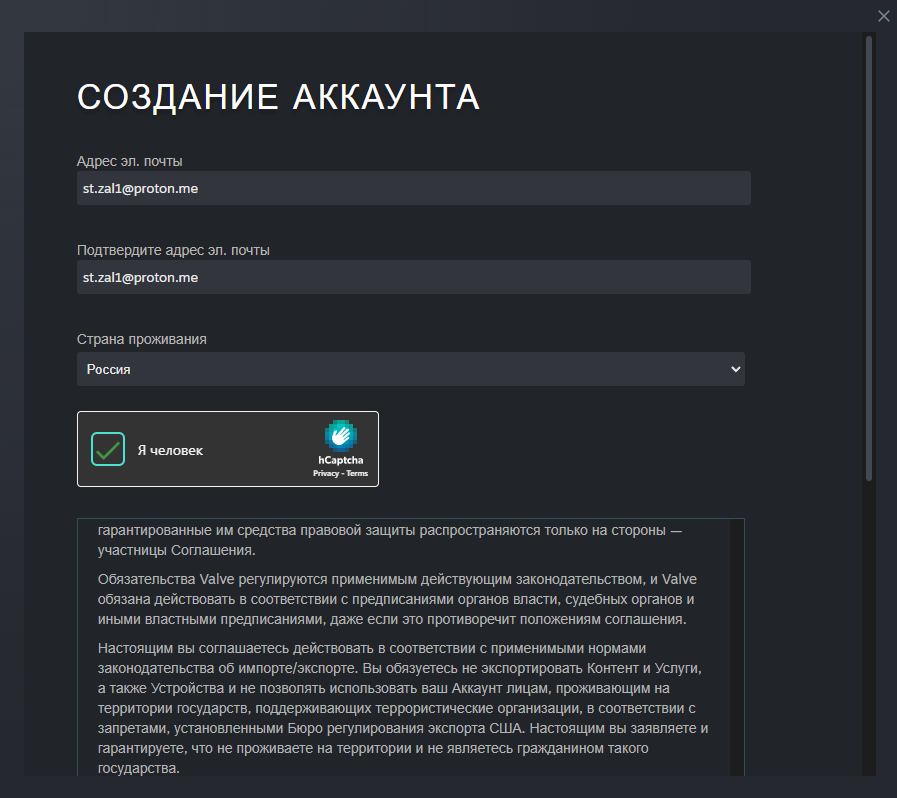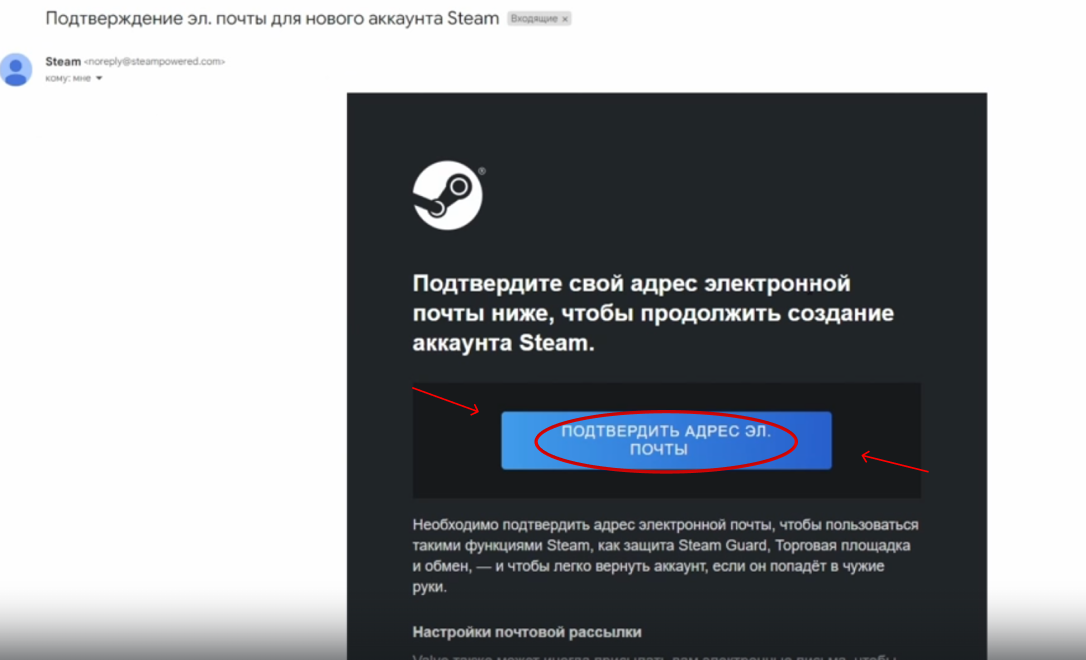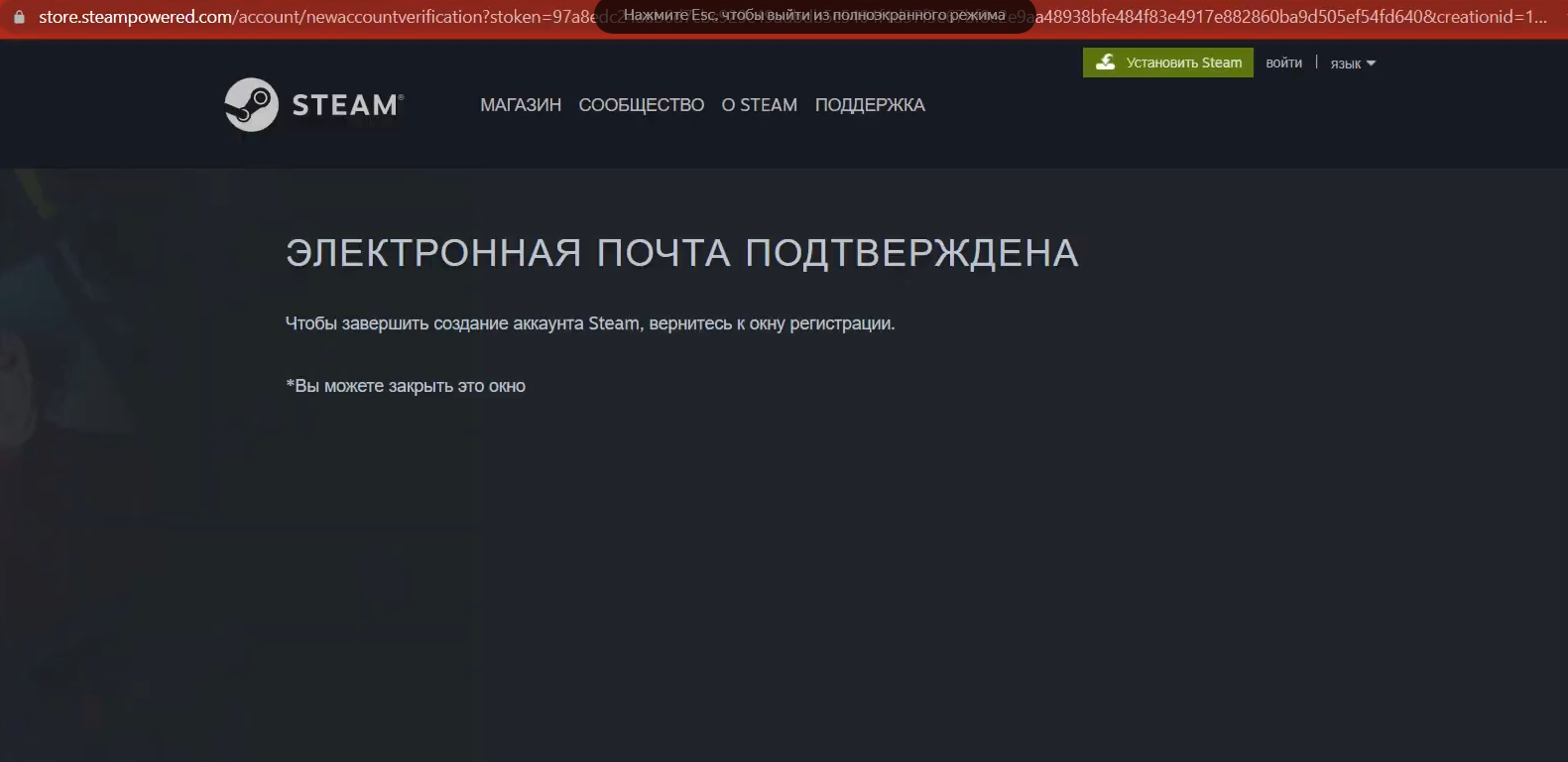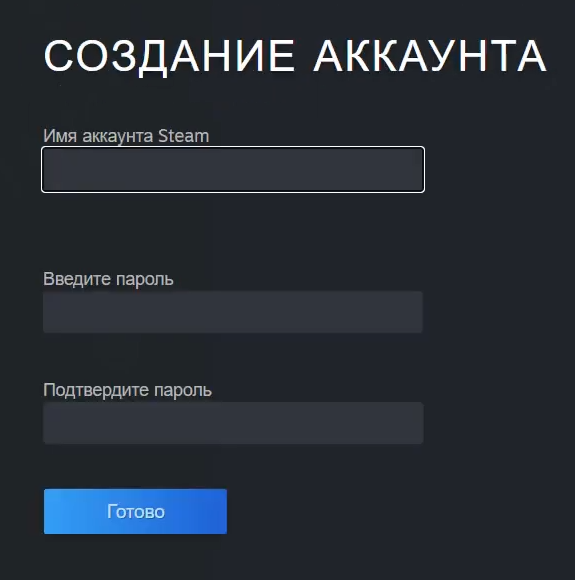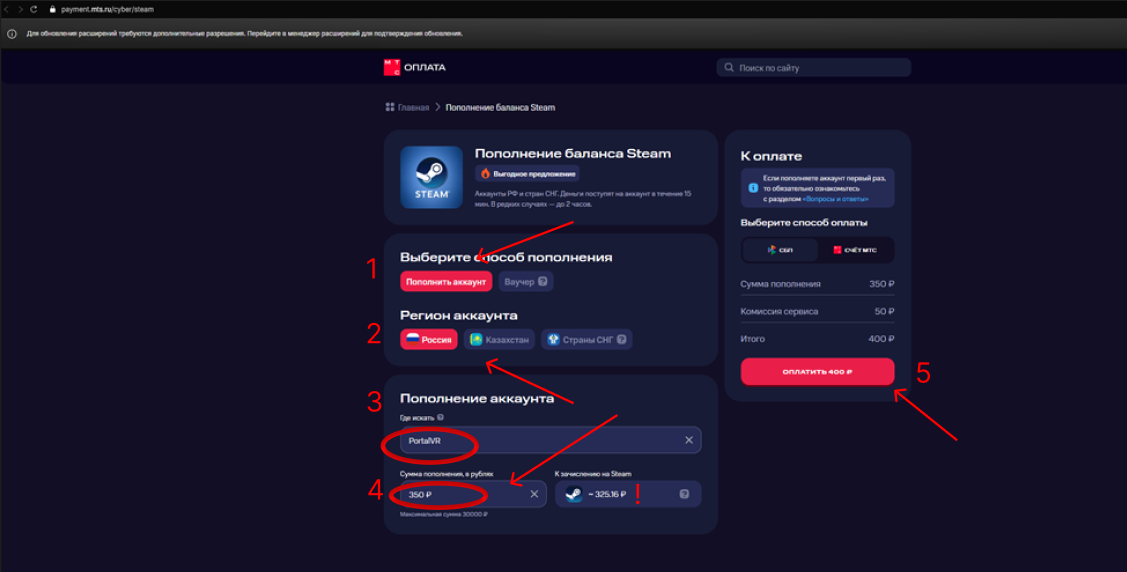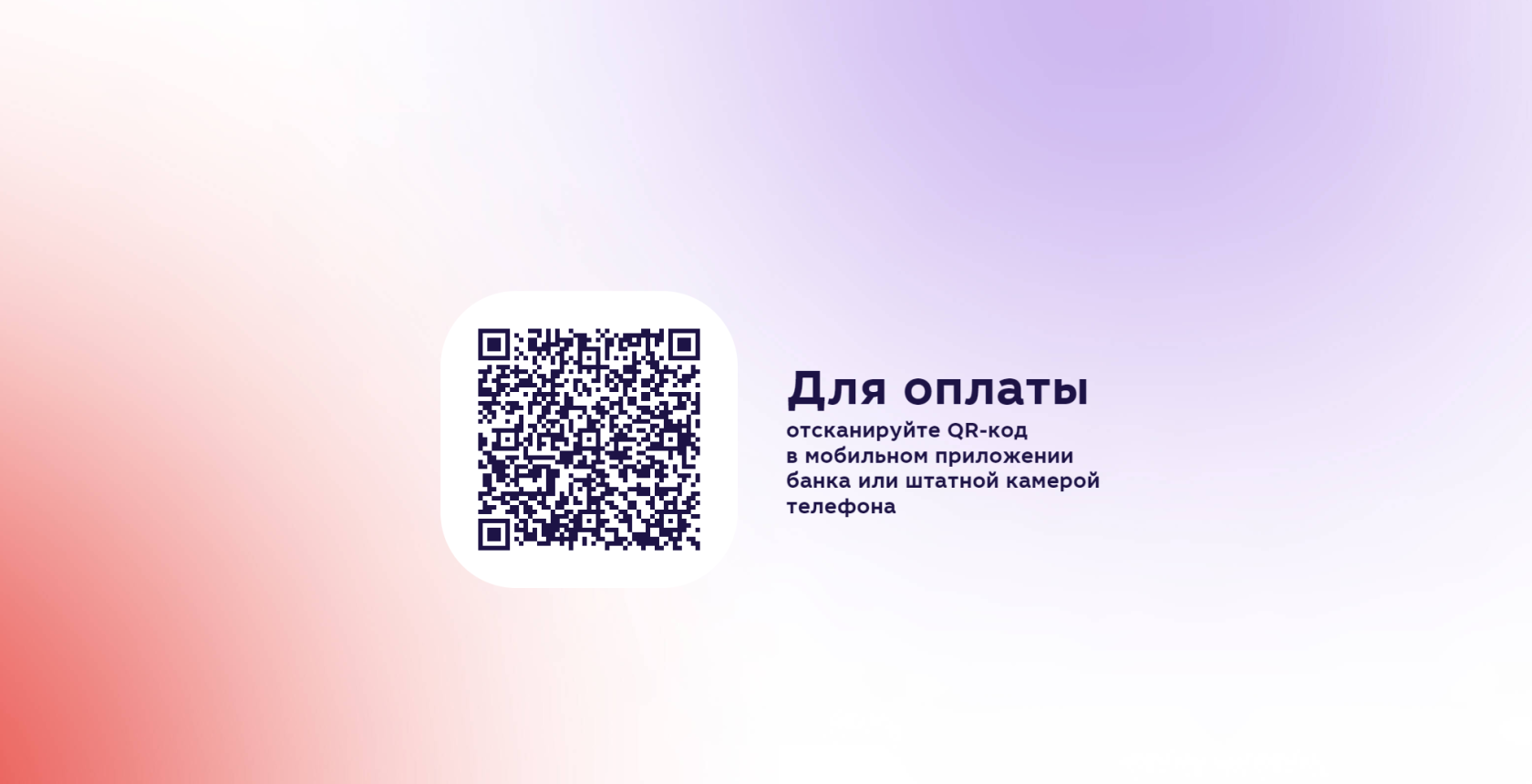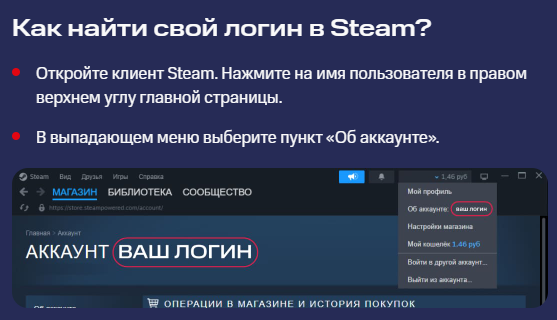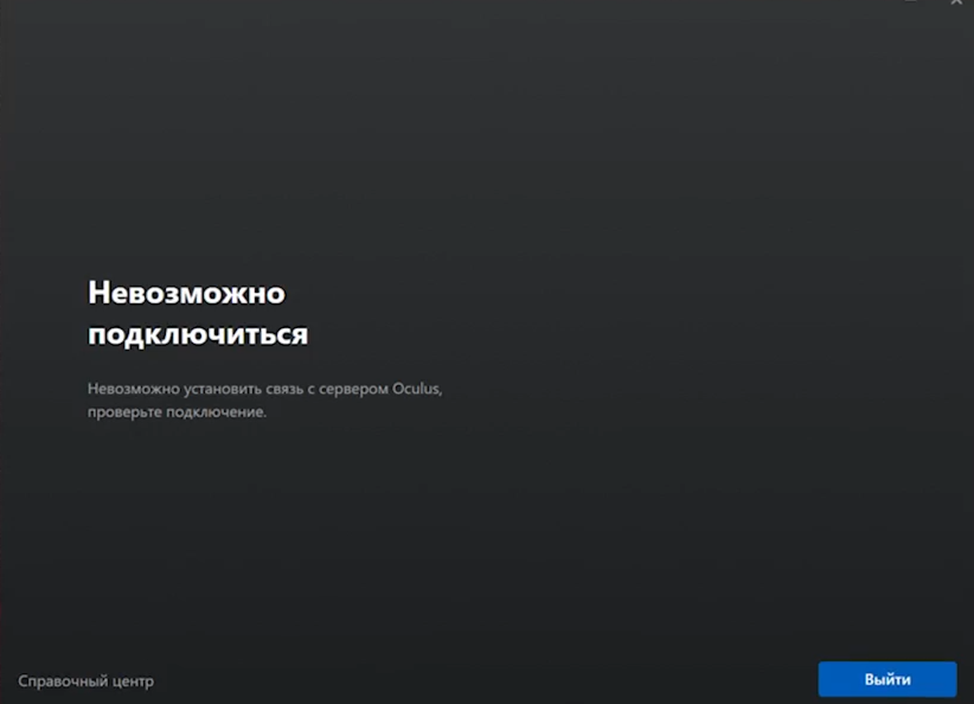Настройка ПК для стационарных зон и автосимуляторов
Технические характеристики (минимальные)
Здесь представлены минимальные спеки для серверного компьютера для арены, если у вас есть возможность берите характеристики уровнем выше.
Сборка на Intel:
- Процессор --
- Видеокарта -- NVIDIA Geforce RTX 3060;
- Оперативная память -- 16 ГБ;
- Хранилище -- 1000 ГБ (скорость чтения и записи не меньше 3000 оборотов);
- Материнская плата -- B-чипсет и пропускная способность сетевого порта 1 Гбит/сек;
- Блок питания -- не менее 500 Ватт.
Сборка на AMD:
- Процессор --
- Видеокарта --AMD Radeon RX 6700 XT;
- Оперативная память -- 16 ГБ;
- Хранилище -- 1000 ГБ (скорость чтения и записи не меньше 3000 оборотов);
- Материнская плата -- B-чипсет и пропускная способность сетевого порта 1 Гбит/сек;
- Блок питания -- не менее 500 Ватт.
Предварительная настройка
- Отформатируйте жесткие диски на игровых ПК и на ПК администратора во время подготовки к установке Windows, это можно сделать на этапе выбора
- Установите чистую операционную систему Windows 10 Pro
- Не используем различные готовые сборки Windows в компьютерных клубах.
- Рекомендуем использовать образ Windows скачанный с официального сайта или сделанный с помощью Media Creation Tool от Microsoft или воспользоваться вспомогательными ресурсами например
- Выполните первоначальную настройку Windows, создайте локальную учётную запись и установите на неё пароль, перед тем как попасть на рабочий стол
- Так же, рекомендуем добавить пароль на BIOS с целью защиты ПК от возможности обхода путём смены загрузочного носителя
- Установите на ПК игры и приложения, которые должны быть доступны гостям и администратору, запрещено использоваться антивирусные программы т.к. они могут негативно влиять на работу софта
- Этот шаг можно реализовать и после установки ПО в техническом режиме
Как сделать образ через Media Creation Tool
- Открываем сайт
-
Вставляем флэш-накопитель
-
После скачивания запускаем MediaCretionTool и ждём завершения подготовки
- Выбираем пункт
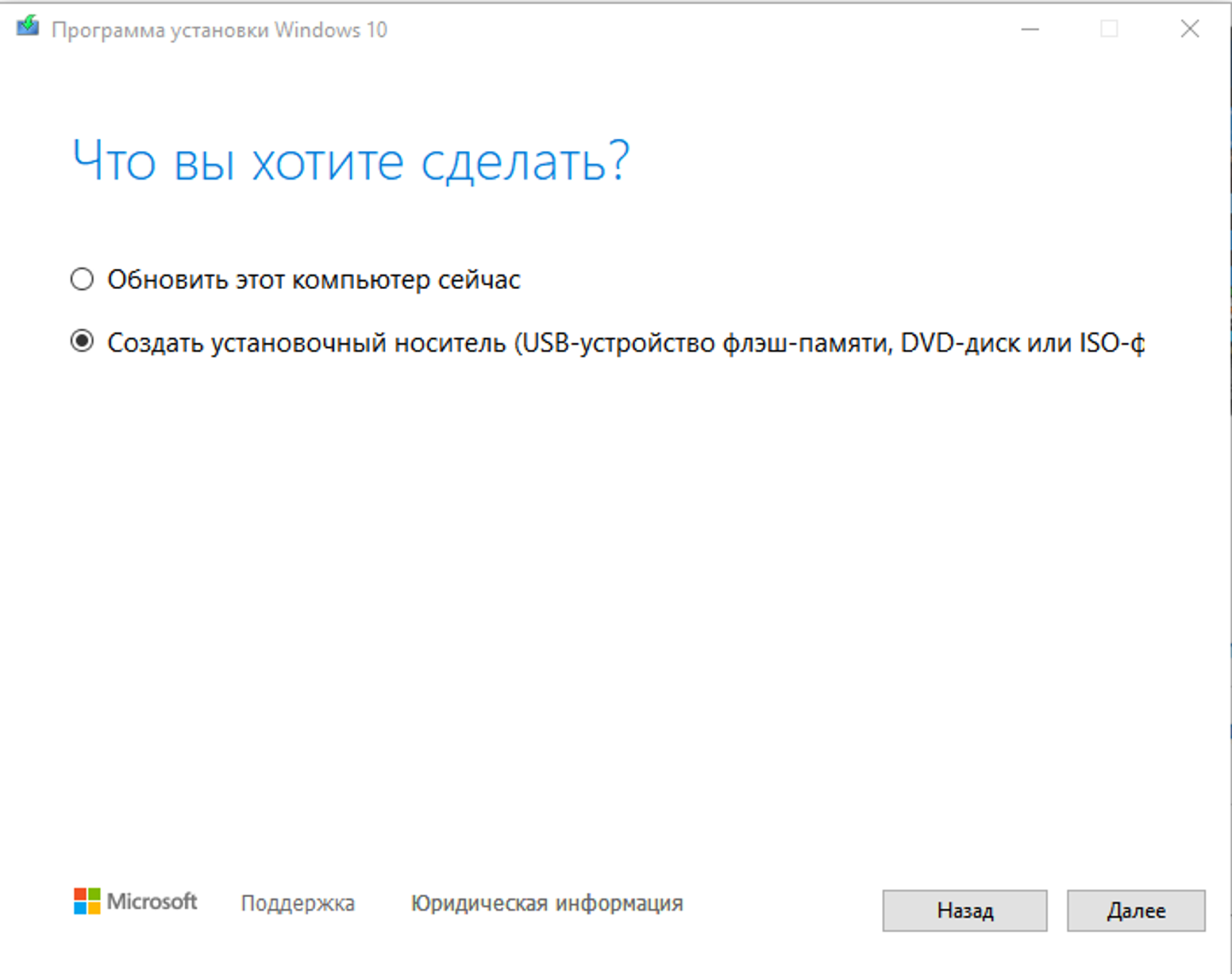
-
Снимаем галочку с
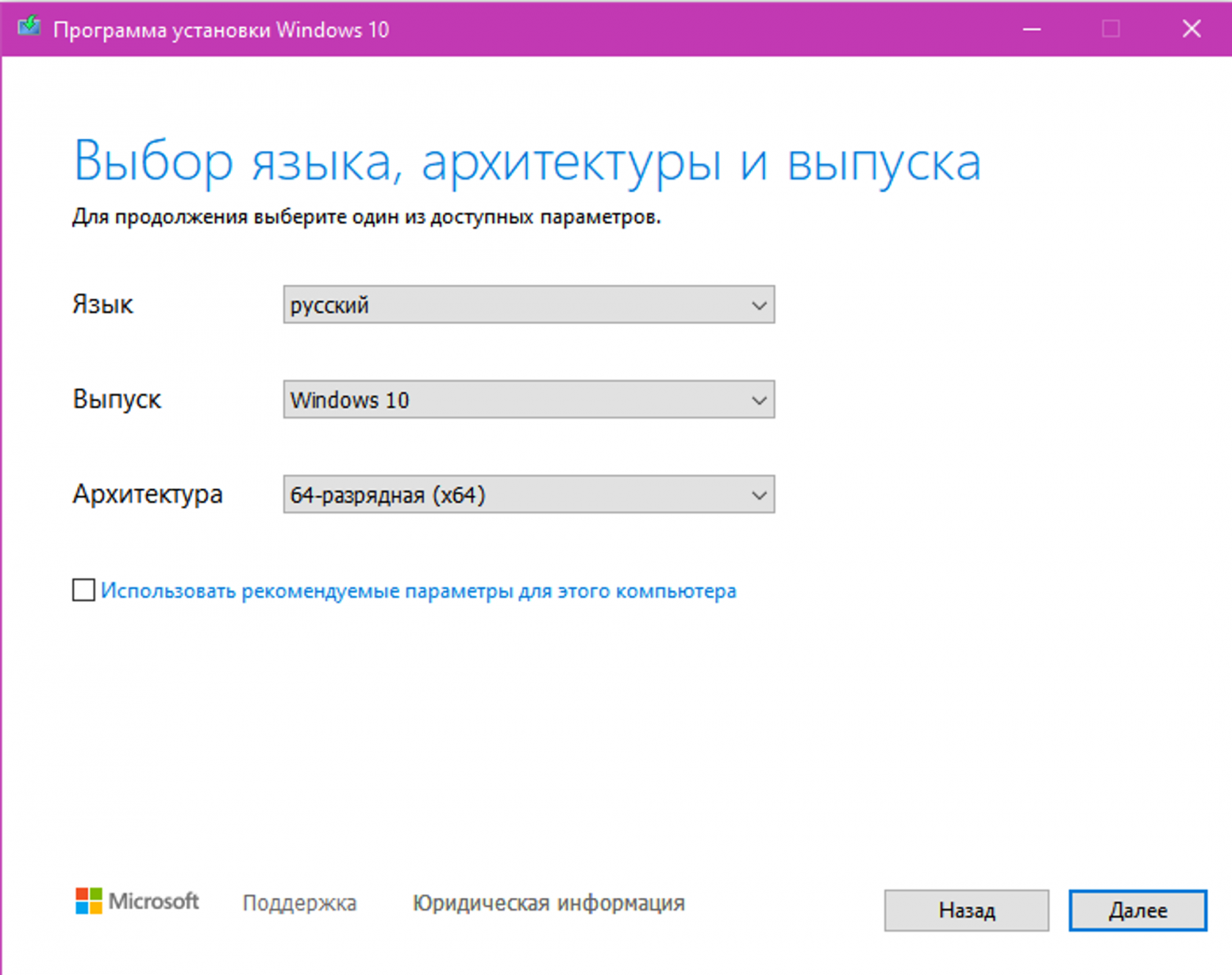
- Выбираем USB-устройство флэш-память
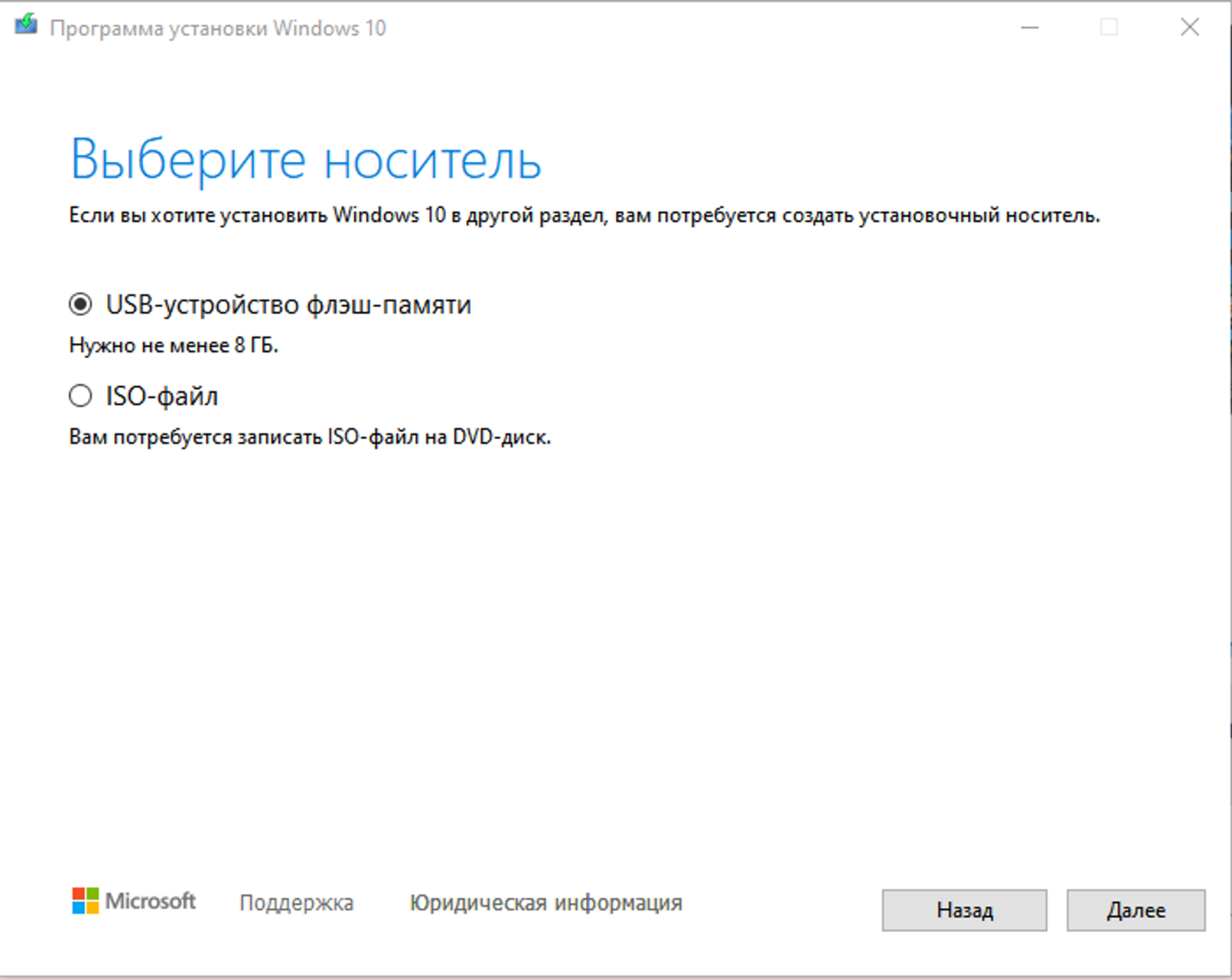
- Ждём завершение подготовки, оно может занять некоторое время. Затем выбираем нужный флэш-накопитель и нажимаем
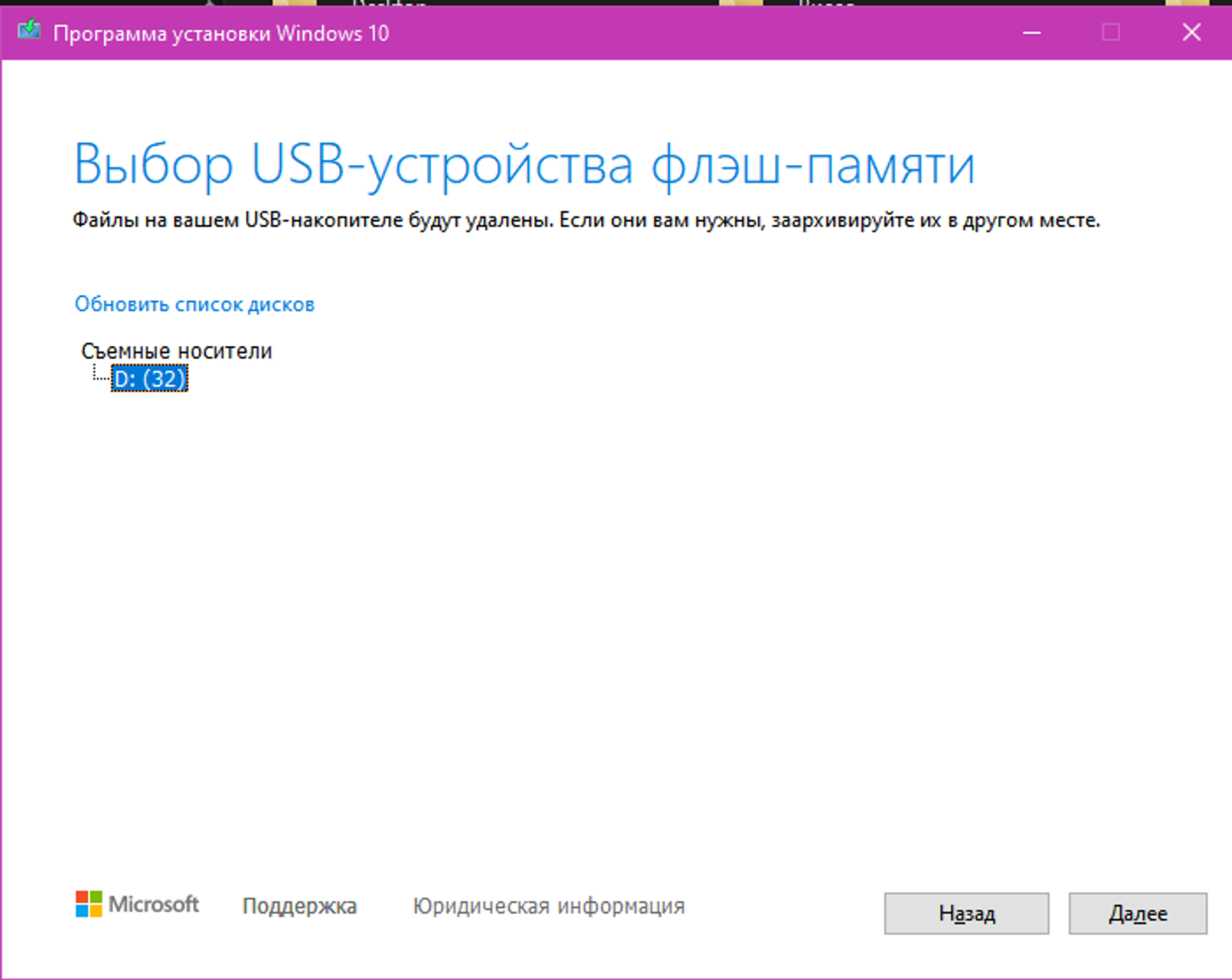
- Далее ждём подготовку образа и запись образа на ваш флэш-накопитель
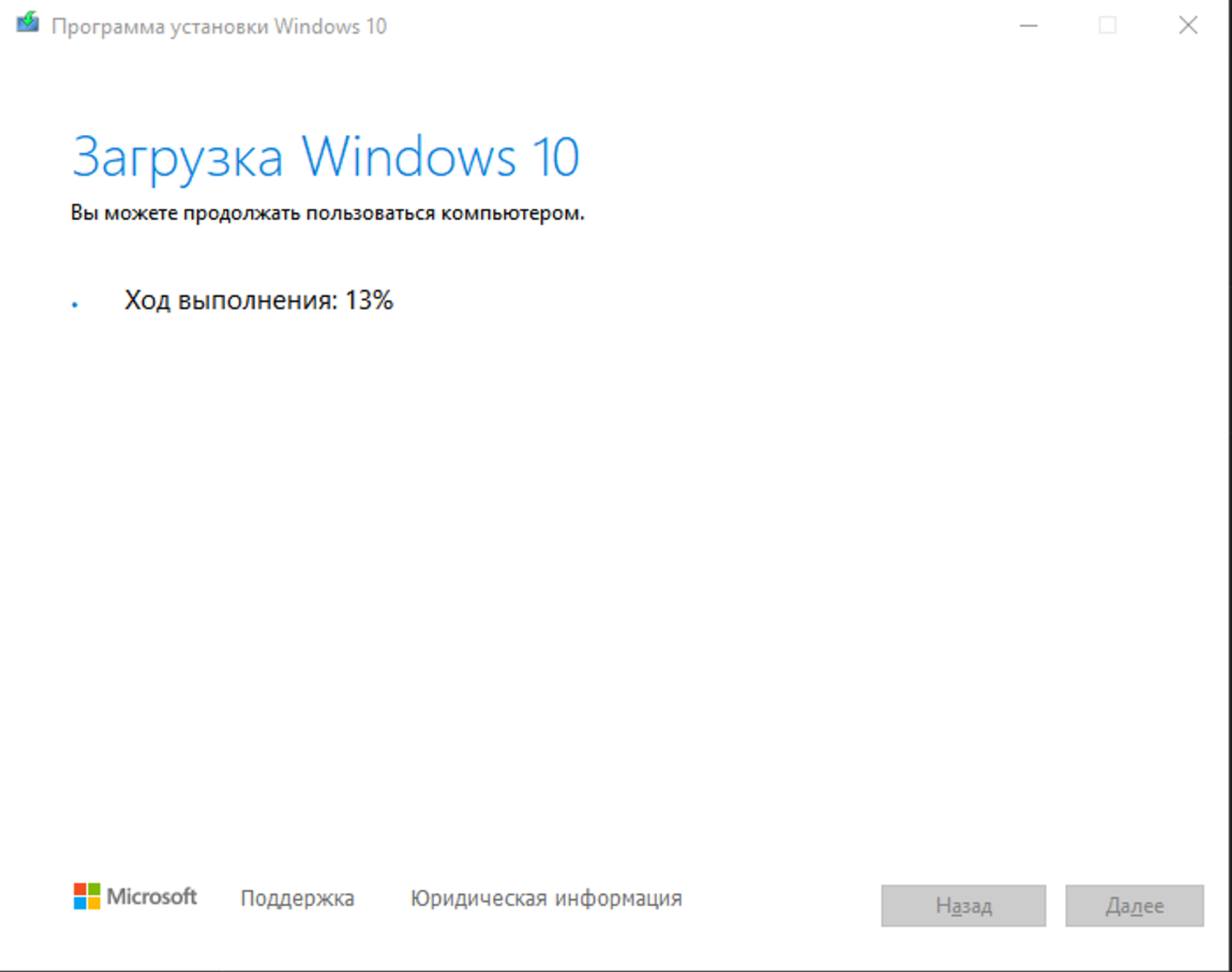
Установить все обновления встроенным Windows Update
- Нажмите правой кнопкой мыши значок
- Выбираем пункт
- После перезагрузки заново заходим в
- Заново проверяем наличие обновлений нажатием на кнопку
- Проверяем есть ли пункт
- Проверяем есть ли пункт
- Выполняем установку обновлений пока не появится надпись
- Приостанавливаем обновления Windows на максимальный срок нажимая на кнопку
- По окончанию данного срока, рекомендуется обновить Windows заново нажатием на кнопку
Отключаем Безопасность Windows
- Нажмите правой кнопкой мыши значок
- Выбираем пункт
- В открывшемся окне слева или по центру выбираем
- Находим пункт
- Выключаем пункт
- Выключаем пункты
- Внизу находим пункт
- Выключаем все уведомления переключателями, а именно
- Слева в меню выбираем пункт
- Слева в меню выбираем пункт
- Слева в меню выбираем пункт
- Слева в меню выбираем пункт
Редактирование групповых политик Windows
- Нажмите клавиши на клавиатуре Windows и R (К русская), чтобы открыть диалоговое окно
- Переходим в
- Находим пункт
- Важно выбрать включено, так как пункт подразумевает включение отключения антивирусной защиты по логике Windows
- Находим пункт
- Важно выбрать включено, так как пункт подразумевает включение отключения антивирусной защиты по логике Windows
- Важно выбрать включено, так как пункт подразумевает включение отключения антивирусной защиты по логике Windows
Отключение оповещений
- Нажмите значок Пуск
- Слева в меню выберите
- Снимите отключите все доступные типы сообщений и нажмите
Управление питанием – Высокая производительность
- Нажмите значок
- Справа от надписи
- В параметре
- Если в клубе установлены жесткие диски на игровых ПК, то нажмите на синий текст с надписью
- Если в клубе установлены жесткие диски на игровых ПК, то нажмите значок
- Если в клубе установлены жесткие диски на игровых ПК, то нажмите на синий текст с надписью
Установка названия ПК
- Нажмите правой кнопкой мыши значок
- Найдите кнопку
- Подтвердите процедуру кнопкой
Установка статического IP адреса ПК
- Нажмите клавиши на клавиатуре Windows и R (К русская), чтобы открыть диалоговое окно
- Дважды кликните на нужный сетевой адаптер (проверьте скорость адаптера, рекомендуемая скорость сети в компьютерном клубе 1 Гбит/с) и нажмите кнопку
- Запишите или запомните значения в сведениях о сетевом подключении:
- Адрес IPv4
- Маска подсети IPv4
- Шлюз по умолчанию IPv4
- DNS-сервер IPv4
- Закройте окно кнопкой
- Адрес IPv4
- Внизу нажмите на кнопку
- Найдите в списке и выберите пункт
- Выберите пункт
- IP-адрес – это
- Маска подсети – это
- Основной шлюз – это
- Предпочитаемый DNS-сервер — это DNS-сервер IPv4 из пункта 10.3.4
- Иногда, для разных игр и приложений, требуется ставить в предпочитаемый и альтернативный
44 соответственно.
- Иногда, для разных игр и приложений, требуется ставить в предпочитаемый и альтернативный
- Сохраните изменения кнопкой
- Закройте все открытые окна настройки сети кнопкой
- Проверьте сеть и интернет на ПК зайдя в браузер
- Перезагрузите ПК и проверьте доступность интернета еще раз
- IP-адрес – это
Установка драйверов NVIDIA или AMD
- Уточните модель видеокарты в ПК
- Перейдите на сайт производителя видеочипа NVIDIA или AMD:
- https://www.nvidia.com/ru-ru/geforce/geforce-experience/
- https://www.nvidia.ru/Download/index.aspx?lang=ru
- https://www.amd.com/ru/support
- https://www.nvidia.com/ru-ru/geforce/geforce-experience/
- Перезагрузите ПК после установки драйверов для видеокарт
Файлы для включения и отключения обновлений
Скачайте файлы по ссылке на рабочий стол: off-all all и On-update
-
- OFF_all – .BAT файл, который заменяет сервер обновления Windows, чтобы Windows не находил обновления для операционной системы + отключает через реестр различные параметры операционной системы, которые мешают оптимальной работе игрового ПК. Так же, данный файл за вас базовую настройку, ниже приведены все настройки которые он выполняет, после его применения можете проверить всё ли у вас корректно применилось.
- Файл ON-update, который возвращает стандартные настройки обновления Windows
- Перейдите в папку куда были скачаны файлы (рабочий стол) и нажмите правой кнопкой мыши на файле
- Дважды кликните на файле
- Windows предложит перезагрузиться для применения изменений в системе
- Перезагружаем Windows
- Перейдите в папку куда были скачаны файлы (рабочий стол) и нажмите правой кнопкой мыши на файле
Критически запрещается ставить стороннее программное обеспечение, в особенности запрещены все варианты VPN
На серверном компьютере должны стоять три основные программы: Anydesk, Steam, Oculus, Virtual Desktop (для Pico)
Регистрация аккаунта Steam и установка приложения
Регистрация аккаунта Steam и установка приложения на компьютер. Заходим на официальный сайт Steam по ссылке.
В правом верхнем углу нажимаем на зеленую кнопку Установить Steam
Откроется страница где нам нужно нажать кнопку Загрузить Steam и начнется загрузка установочного файла Steam на Ваш компьютер
После окончания загрузки нажимаем на иконку Steam в правом верхнем углу. Как только установочный файл Steam откроется, нажимаем на кнопку Далее
Выбираем нужный нам язык, в нашем случае это Русский
Далее нужно выбрать папку для установки приложения. Выбирайте на свое усмотрение, но если ваш системный диск C: имеет ограниченное количество свободного места, то нажимаем на кнопку Обзор
После чего находим нужный диск на котором у Вас будут находиться все игры и приложения (В нашем случае это диск D:) и нажимаем по нему правой кнопкой мыши, выбираем пункт Создать и нажимаем на Папку
И называем папку чтобы ее потом не потерять Steam,после чего нажимаем ОК
Далее нажимаем Установить
После завершения установки оставляем галочку напротив надписи Запустить Steam и нажимаем Готово
Начнется установка и обновление Steam
И по завершению установки в открывшемся окне мы можем ввести имя аккаунта и пароль, если у Вас уже имеется учетная запись Steam, если же нет, то нажимаем на надпись Создайте бесплатный аккаунт
В открывшемся окне заполняем поля для создания аккаунта
Пример заполненных полей и выбора страны проживания (если находитесь в РФ)
Далее пролистываем вниз ставим галочку, что мы подтвердили возраст и ознакомились с условиями, и нажимаем Продолжить
После чего нам отправят письмо подтверждения регистрации на почту. Переходим на почту и открываем письмо от Steam и в письме нажимаем на кнопку Подтвердить адрес электронной почты
Далее открывшееся окно можно закрывать и переходить обратно в приложение Steam, где мы ранее начинали регистрацию
Вводим наши данные в предоставленные поля и нажимаем кнопку Готово
Поздравляю! Вы создали аккаунт Steam!
ВАЖНО! Если Вы создали новый аккаунт, не пополняйте аккаунт пока не посмотрите раздел "Пополнение аккаунта Steam"!
Пополнение аккаунта Steam
Чтобы пополнить аккаунт Steam, заходим на сайт МТС Банк
Далее на сайте выбираем регион аккаунта который потребуется пополнить (Россия или Казахстан).
Вводим в поле ниже логин Steam и сумму на которую хотим пополнить кошелек
Важно! Справа будет показано сколько зачислиться средств на сам аккаунт
Далее ниже выберите способ оплаты СБП
После чего нажимаем кнопку оплатить
Сканируем QR-код на экране и оплачиваем через любой удобный банк
Деньги поступят к Вам на счёт кошелька Steam в течении 15 минут и в редких случаях до 2 часов!
Настройка и оптимизация приложения Steam
Заходим в настройки Steam для этого в левом верхнем углу приложения нажимаем на Steam и далее в выпадающем списке выбираем Настройки
Далее выставляем все настройки как показано на фотографиях ниже

После того как выставили все предоставленные настойки, окно можно закрывать, оптимизация вашего Steam завершена!
Настройка приложения Oculus (Meta)
Настройка автосимуляторов
Шаг 1. Монтаж автосимулятора
Прежде чем настраивать симулятор, нужно его собрать. Давайте рассмотрим, что входит в комплектацию автосимулятора и как он должен выглядеть на вашей локации.
Автосимулятор состоит из:
1. Подвижной платформы на которую установлено кресло
2. Компьютер
3. Стойки с ТВ
4. VR-шлема
5. Руль, педали
6. Коробка передач
VR-шлем рекомендуется связывать с компьютером по кабелю, т.к. такой способ подключения обеспечит полную передачу графики с компьютера на шлем. При подключении шлема по Wi-Fi (Air Link) графика будет не такой высокой.
Чтобы кабель от шлема не болтался по полу, рекомендуется подвесить его к потолку за два подвеса (ретрактора), а сам кабель обмотать дополнительной защитой – изолентой и монтажной спиралью в цвет кабеля.
От руля отходят три кабеля - USB в компьютер, кабель питания в розетку, и связующий кабель с педалями. Эти кабели нужно собрать вместе и прикрепить к опоре рулевой базы монтажными площадками или хомутами. От самой платформы также отходят два кабеля – USB в компьютер и кабель питания в розетку. Их можно соединить с кабелями от руля на уровне пола. Наконец, если вы ставите коробку передач, у неё также есть соединительный USB-кабель с компьютером.
Кроме того, 1 USB-кабель будет соединять компьютер и шлем, а сам компьютер и монитор тоже требуют подключения в розетку.
-
Всего будет занято 4 розетки: компьютер, ТВ, платформа и руль. Рекомендуется добавить 5 розетку для дополнительных подключений.
-
Всего будет занято 5 USB-портов: платформа, руль, коробка передач, шлем, клавиатура. Рекомендуется, чтобы первые 4 подключения были по USB 3.0 (клавиатура неважно).
-
Все кабели должны быть собраны вместе и максимально спрятаны от клиента, поэтому необходимо организовать кабель-менеджмент.
Шаг 2. Настройка компьютера и шлема
Настройка компьютера и шлема почти не отличается от настройки на VR Zone.
-
Вам необходимо активировать шлем и привязать его к аккаунту (в случае, если шлем будет соединяться с компьютером по проводу, то заводить новый аккаунт необязательно, можно использовать аккаунт шлемов на Арене).
-
Необходимо установить Steam, создать новый аккаунт и купить игры. Здесь создаётся российский аккаунт Steam без VPN на новую почту, процедура такая же как при установке VR Zone.
-
Также необходимо установить на компьютер VPN, включить его и скачать приложение Meta Desktop App, через которое будет проводиться связь компьютера и шлема по кабелю. Приложение скачивается только при включенном VPN, также он понадобится для входа в аккаунт Meta в этом приложении после его установки (аккаунт на шлеме и компьютере должен быть одинаковый).
Ссылка на скачивание: https://www.oculus.com/download_app/?id=1582076955407037
-
После входа в аккаунт, подключите шлем к компьютеру по проводу и следуйте инструкциям в приложении. После выполнения подключения, наденьте шлем и нажмите Настройки – Quest Link. Ежедневное подключение шлема к компьютеру происходит по этой кнопке внутри шлема (вместо Steam Link, как на VR Zone).
Шаг 3. Настройка платформы.
Установите приложение AnyDesk на компьютер автосимулятора.
Пройдите на сайт производителя подвижной платформы Meta2dof.ru, Questсвяжитесь Linkс его представителем в WhatsApp и сообщите ему серийный номер платформы (указан на табличке внизу платформы). Передайте ему ваш код Anydesk и сообщите, что требуется настройка ПО автосимулятора. Напишите, на какие игры нужно настроить платформу. После этого технический специалист удалённо подключится к компьютеру, установит на него и настроит программу для движения платформы в игре, а затем отправит вам некоторые дополнительные настройки в играх.
Шаг 4. Запуск игр
Все игры из списка можно запускать как в режиме виртуальной реальности, так и просто на компьютер е без шлема (кроме Forza Horizon 5, она не поддерживает VR
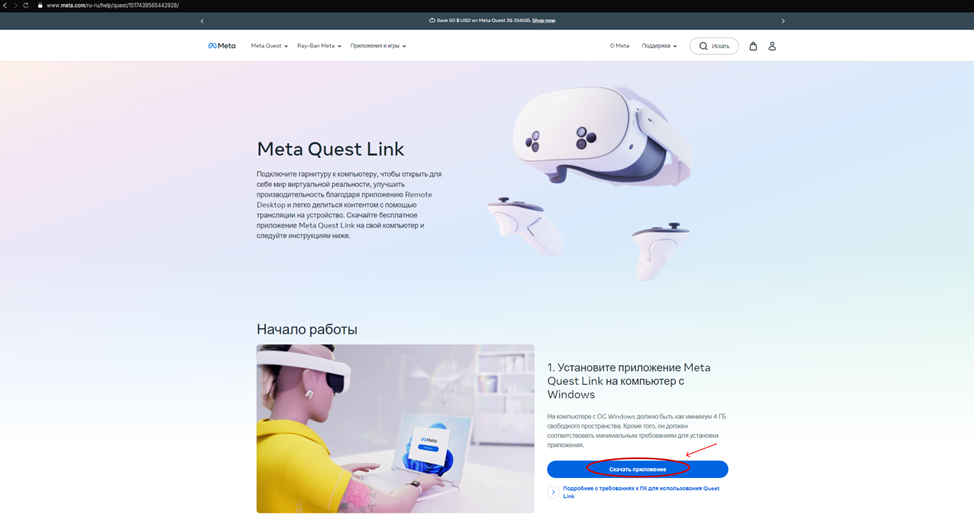
Чтобы выбрать режим, нажмите в Steam играть и выберите 1 из 2 вариантов (галочку “Запомнить выбор” ставить нельзя!). Перед игрой предлагайте клиенту выбор, как именно он хочет сыграть на автосимуляторе, с VR-шлемом или без.
Во время игры в VR-очкайх вид от первого лица может сместитьсяMeta. В этом случае нужно выполнить центреовку, чтобуется VPNы вид из VR-шлема совпал с видом пилота гоночного средства. В каждой игре в настройках управления есть строчка “Центрировать VR”. Привяжите к этой функции одну из свободных кнопок на вашем руле и используйте, если вид у игрока находится не по центру.
Примечание: вам также может понадобиться функция “Вернуть на трассуз”, если игрок вреУзался в ограждение. Этау фунавлкциваю тоже можно приложениевязать Meta на ксвомпьбоднуютер
Устанавливаем приложение Meta на кномпьютер
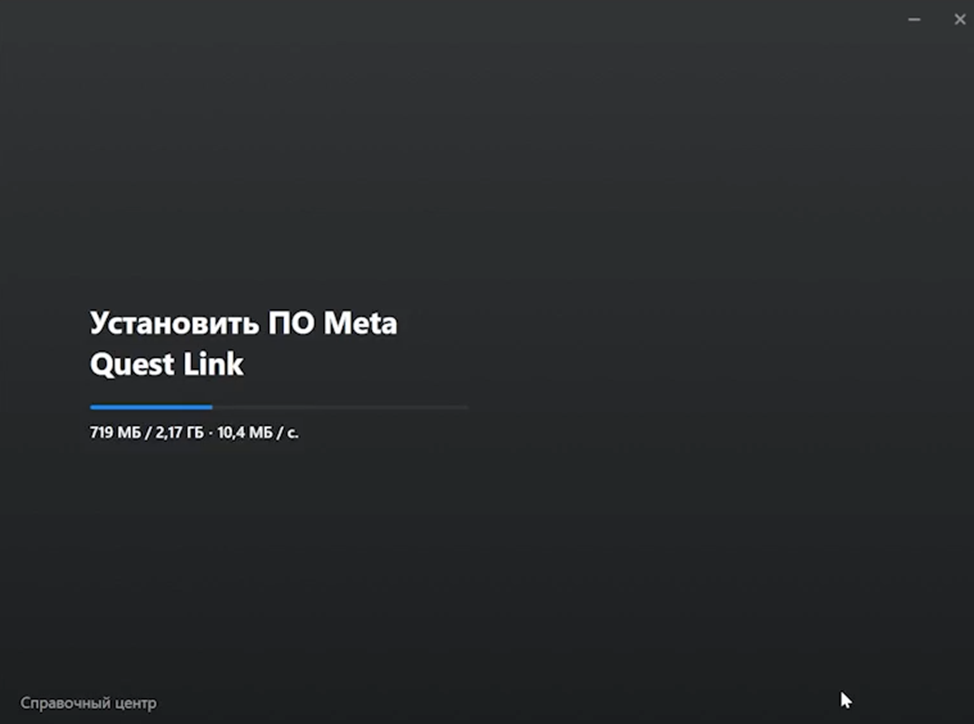
Если Вы видите ошибку НЕВОЗМОЖНО ПОДКЛЮЧИТЬСЯ, то потребуется поменять VPN на другой